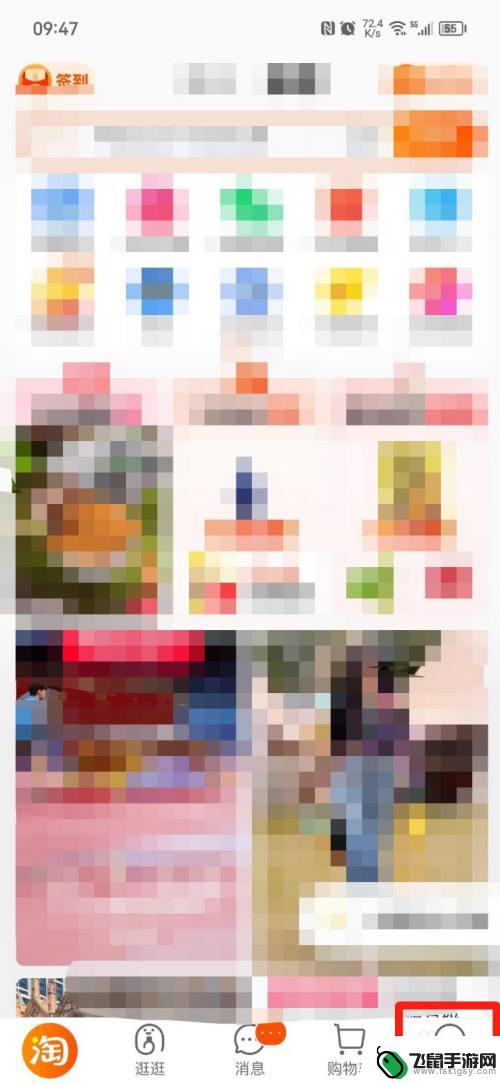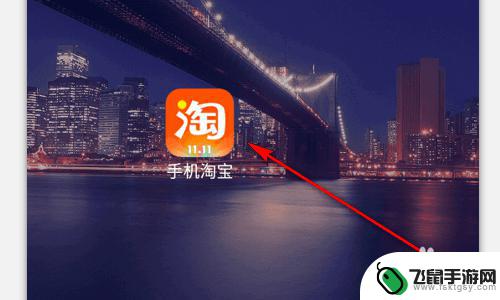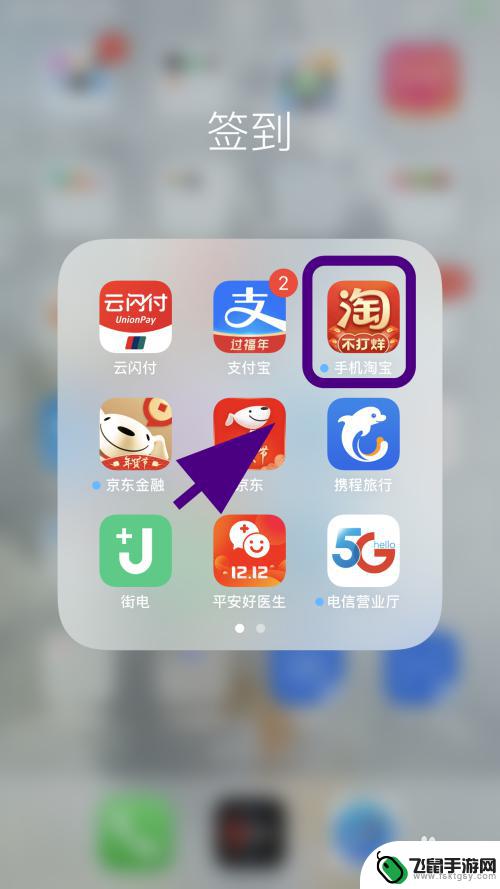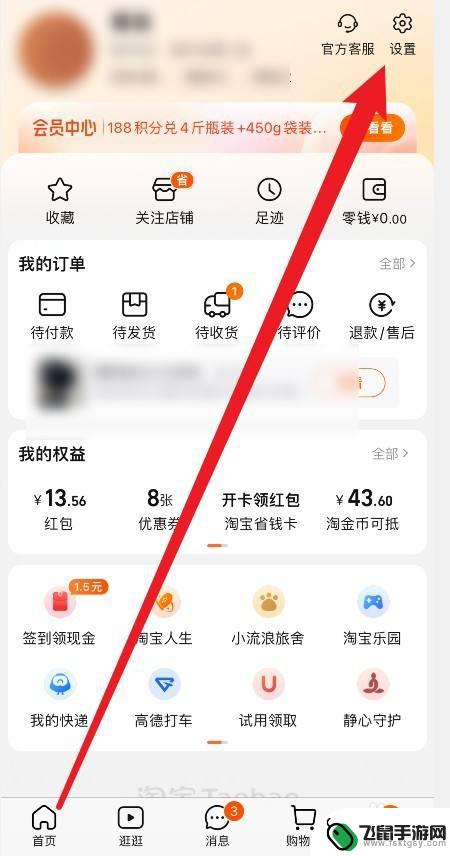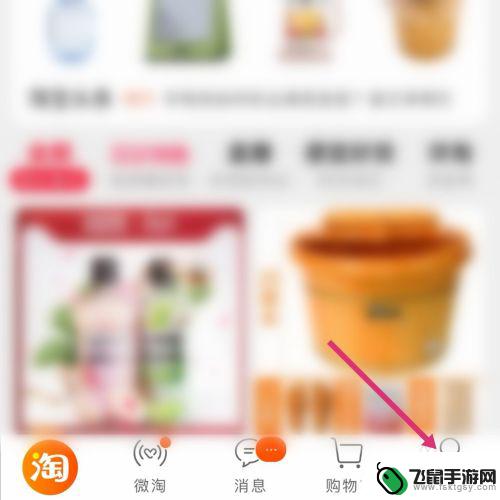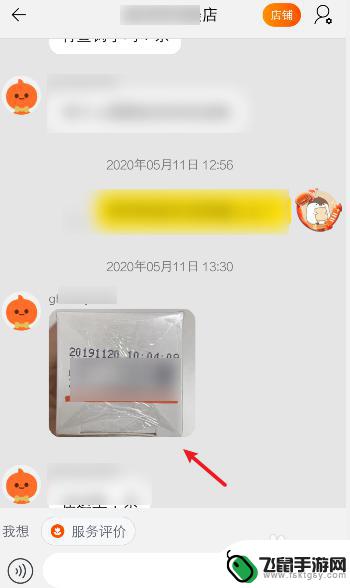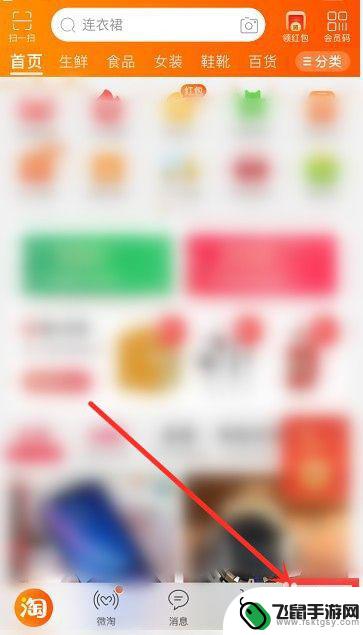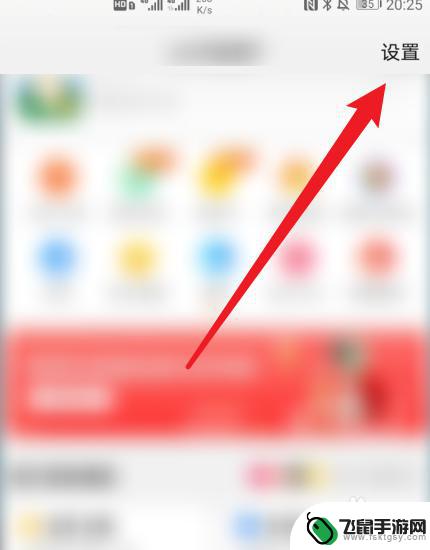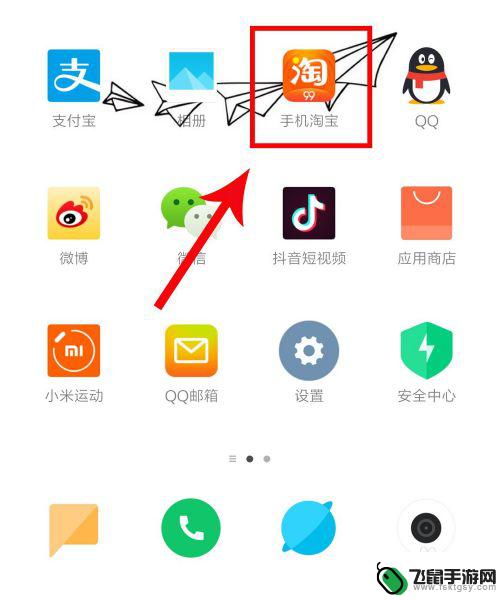淘宝手机怎么发货 淘宝卖家手机发货教程
时间:2024-07-17来源:飞鼠手游网
随着电子商务的快速发展,淘宝作为国内最大的网络购物平台之一,已成为人们购物的首选之一,在淘宝购物时,买家最关心的一点就是商品的发货情况。作为卖家如何正确地发货是至关重要的。在淘宝上卖手机,发货是一个非常重要的环节,因为手机是一种贵重物品,需要特别注意包装和快递选择。下面就来看一下淘宝手机发货的一些注意事项和教程。
淘宝卖家手机发货教程
具体方法:
1.打开手机千牛登录卖家账号,点击待发货的选项进入。
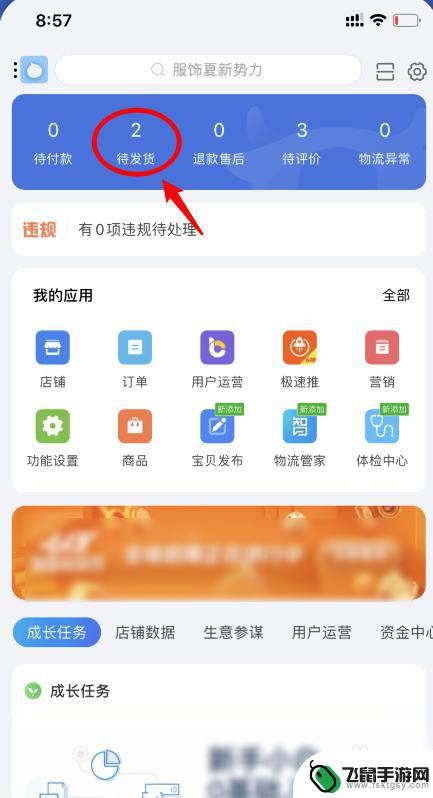
2.进入后,如果初次使用需要授权第三方的服务。点击下方的确认授权。
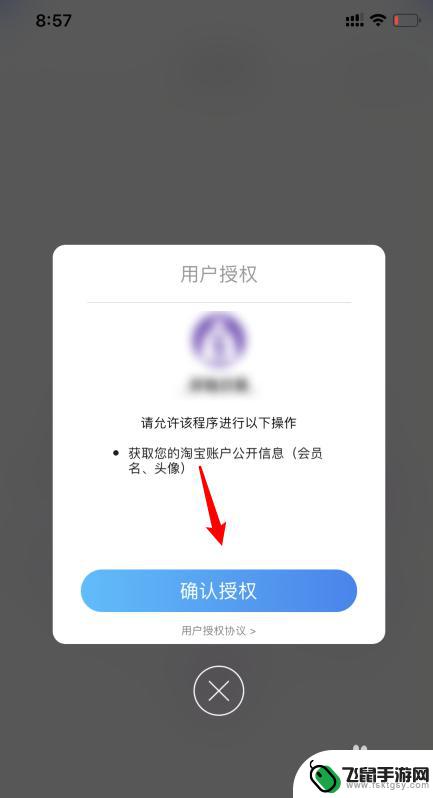
3.点击后,可以看到当前待发货的订单。点击需要发货的订单进入。
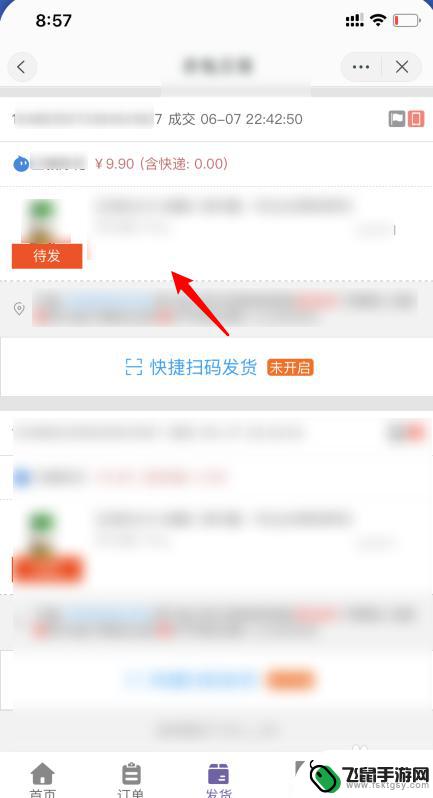
4.进入后,选择下方的发货的图标。
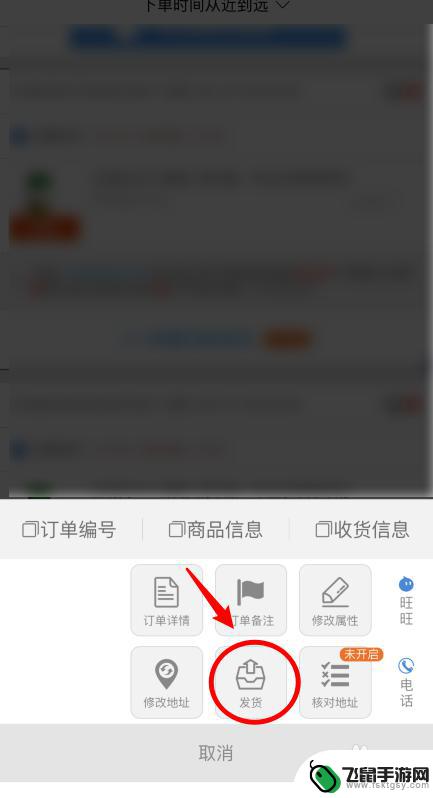
5.点击进入到发货界面后,选择物流公司的选项。
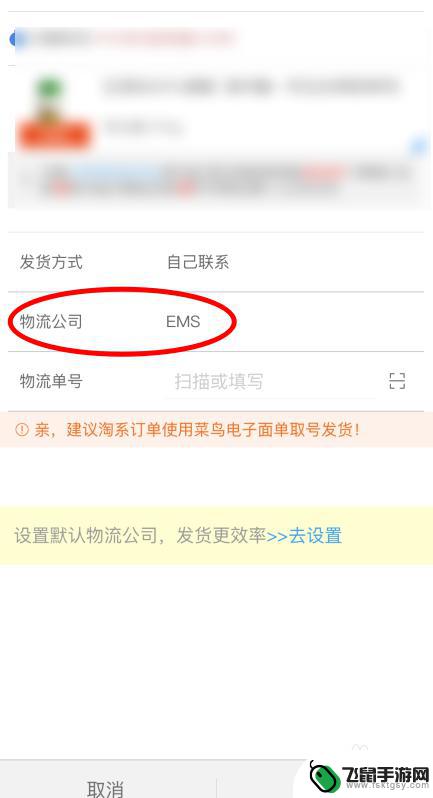
6.进入后,根据自己使用的物流。选择与之匹配的物流公司。
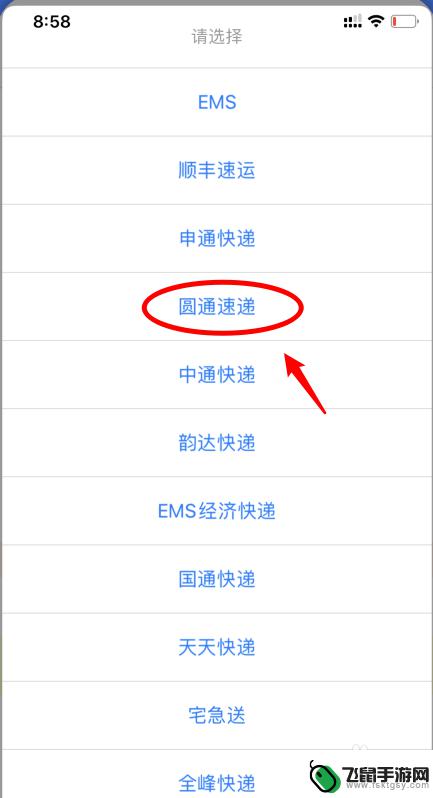
7.选择完毕后,输入物流单号,点击下方的确定选项。
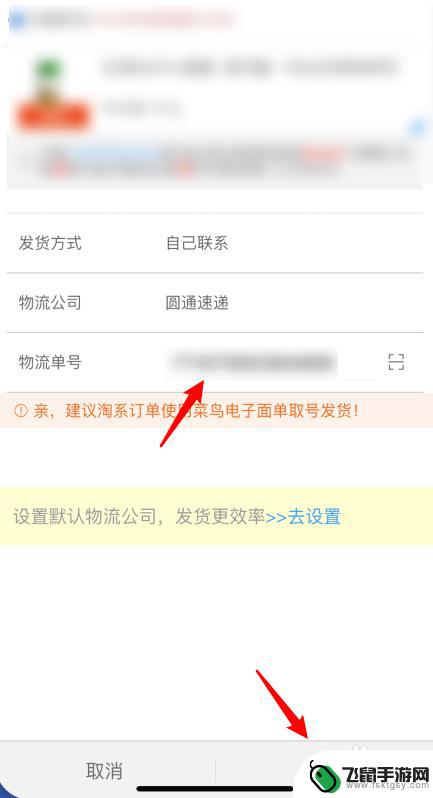
8.确定后,会提示发货成功。就可以完成在手机上发货的操作。
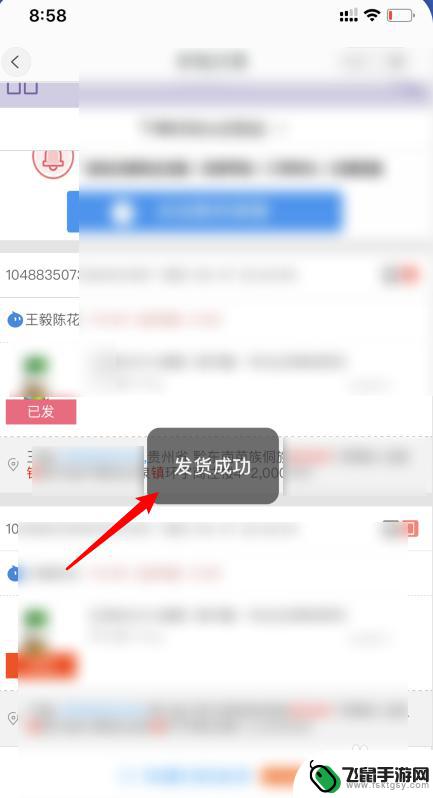
以上就是淘宝手机发货的全部内容,如果遇到这种情况的用户可以尝试根据以上方法解决,希望这对大家有所帮助。